Hinweis: Dieser Artikel hat seine Aufgabe erfüllt und wird bald zurückgezogen. Um Probleme vom Typ "Seite nicht gefunden" zu vermeiden, entfernen wir Links, die uns bekannt sind. Wenn Sie Links zu dieser Seite erstellt haben, entfernen Sie diese. Gemeinsam sorgen wir für funktionierende Verbindungen mit dem Internet.
Mit Open Up Resources und Office 365 Education können Sie ein OneNote Kursnotizbuch erstellen, das bereits mit standardorientierten ELA-Inhalten gefüllt ist. In einem digitalen Notizbuch können Sie auf genügend Material für einen gesamten ELA-Kurs zugreifen, von täglichen Unterrichtsplänen bis hin zu Bewertungen – wie ein digitales Lehrbuch, aber besser.
Durch die Struktur Ihres Kursnotizbuchs können Sie Ihre Kursmaterialien organisieren, alles in der Cloud sichern und Inhalte bei Bedarf einfach an Kursteilnehmer verteilen. Erfahren Sie mehr über Office 365 Education und registrieren Sie sich jetzt kostenlos.
Erstellen eines Open Up Resources ELA-Notizbuchs
Zunächst benötigen Sie Ihre Willkommens-E-Mail-Adresse "Open Up Resources" und das Kursnotizbuch-Add-In für OneNote. Laden Sie das kostenlose Kursnotizbuch-Add-In für OneNote herunter, wenn Sie es noch nicht haben.
-
Öffnen Sie den in Ihrer Willkommens-E-Mail bereitgestellten Link, und melden Sie sich mit Ihrem Schulkonto an.
-
Wählen Sie "Kursnotizbuch erstellen" aus. Geben Sie Ihrem Kurs einen Namen, und wählen Sie "Weiter" aus.
-
Wählen Sie das ELA-Unterrichtsmaterial aus, das Sie in dieser Klasse verwenden werden, und wählen Sie "Weiter" aus.
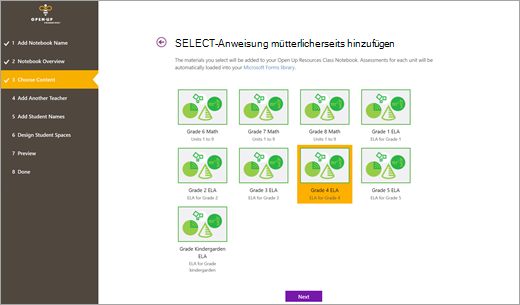
-
Optional: Fügen Sie Ihrem Kursnotizbuch weitere Lehrer und Kursteilnehmer hinzu. Sie können diese Aktionen später ausführen, wenn Sie möchten.
-
Wählen Oder bearbeiten Sie die Abschnitte, die Sie in das Notizbuch jedes Kursteilnehmers aufnehmen möchten. Handzettel, Kursnotizen, Hausaufgaben und Quizze werden automatisch als Teil der Kursnotizbuchstruktur hinzugefügt.
Hinweis: Um Ihr Notizbuch mit den bereits ausgefüllten Open Up Resources ELA-Inhalten abzugleichen, fügen Sie Abschnitten zu Kursteilnehmernotizbüchern hinzu, die diesen Open Up-Inhaltsabschnitten entsprechen. Sie können diese Abschnitte jederzeit bearbeiten, indem Sie auf der Registerkarte "Kursnotizbuch" Ihres Notizbuchs zu "Notizbücher verwalten" navigieren.
Wenn Sie ein Notizbuch mit K-2-ELA-Materialien erstellen, fügen Sie die folgenden Abschnitte hinzu: Bewertungen, Übungen, Modullektionen und Skills Block.
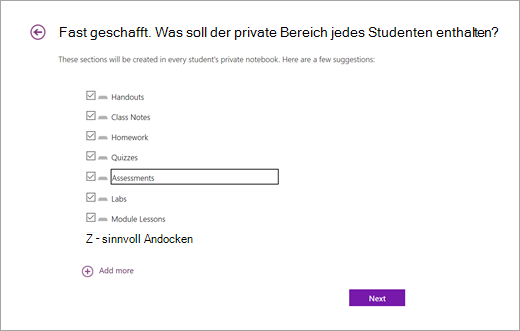
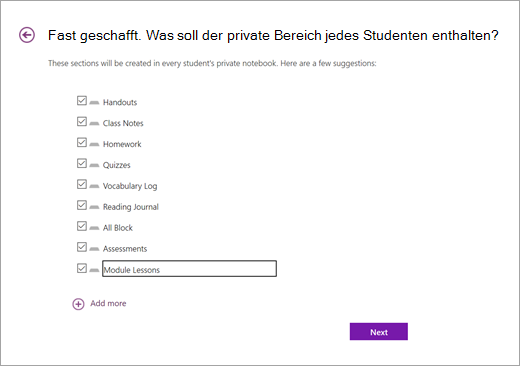
-
Zeigen Sie eine Vorschau Ihres neuen Notizbuchs an, und wählen Sie dann "Erstellen" aus.
Ihr Open Up Resources-Notizbuch, aufgefüllt mit auf ELA-Standards ausgerichteten Materialien, ist jetzt einsatzbereit.
Erkunden der Struktur Ihres Open Up Resources ELA-Notizbuchs
Öffnen Sie Ihr Open Up Resources ELA-Notizbuch in OneNote 2016 oder OneNote, um Windows 10 zu sehen, wie Ihre Inhalte organisiert sind.
Jedes Notizbuch enthält:
-
Eine Inhaltsbibliothek, in der Lehrkräfte Kursinhalte freigeben können, auf die ihre Kursteilnehmer verweisen können. Alle Materialien in diesem Bereich sind für Schüler schreibgeschützt.
-
Ein Collaboration Space, in dem Lehrkräfte und Schüler/Studenten gemeinsam an Kurscurriculumen und Projekten arbeiten können.
-
Ein privates Notizbuch für jeden Kursteilnehmer mit festgelegten Abschnitten für Hausaufgaben, Bewertungen, Notizen und andere Initiativen. Ihr Kursnotizbuch ist so konzipiert, dass Sie Inhalte gleichzeitig an alle Notizbücher Ihrer Kursteilnehmer verteilen können.
-
Ein optionales Hinzufügen einer Abschnittsgruppe " Nur Für Lehrer ", aus der Sie Kursmaterialien privat entwickeln und Aufgaben an Ihre Schüler/Studenten schieben können.
Weitere Informationen zur Einrichtung Ihres Kursnotizbuchs finden Sie hier.
Verteilen von Inhalten an Ihre Kursteilnehmer
Mit einem Open Up Resources-Kursnotizbuch können Sie bestimmen, wie und wann Sie Inhalte an Ihre Kursteilnehmer übermitteln. Wählen Sie eine Option aus, die für Sie und Ihre Unterrichtspräferenzen am besten geeignet ist.
Tipp: Geben Sie leere Inhalte für Kursteilnehmerressourcen in der Inhaltsbibliothek Ihres Notizbuchs frei, und verteilen Sie sie direkt an die privaten Notizbücher Ihres Kursteilnehmers. Auf diese Weise funktioniert die Inhaltsbibliothek wie ein Lehrbuch, auf das später verwiesen werden soll, auch für neue Schüler.
Erinnerung: Sie können die Kursnotizbuchabschnitte Ihrer Kursteilnehmer so bearbeiten, dass sie dem Inhalt im Abschnitt "Kursressourcen" entsprechen, indem Sie zu "Notizbücher verwalten" navigieren.
Kopieren Sie Inhalte aus Ihrer Teacher-Only Abschnittsgruppe in die Inhaltsbibliothek:
1. Klicken Sie mit der rechten Maustaste auf eine Seite oder einen Abschnitt.
2. Wählen Sie "Verschieben" oder "Kopieren" aus.
3. Wählen Sie ein Ziel in der Inhaltsbibliothek des Notizbuchs aus.
Verteilen von Seiten an die privaten Kursnotizbücher der Kursteilnehmer:
1. Navigieren Sie zu der Seite, die Sie an Ihre Kursteilnehmer verteilen möchten.
2. Wählen Sie die Registerkarte " Kursnotizbuch " und dann " Seite verteilen" aus.
3. Wählen Sie den Abschnitt des Notizbuchs Ihrer Kursteilnehmer aus, in den die Seite kopiert werden soll.
4. Bitten Sie Ihre Kursteilnehmer, ihre Notizbücher zu synchronisieren, indem Sie mit der rechten Maustaste auf den Namen des Notizbuchs klicken und "Dieses Notizbuch jetzt synchronisieren" auswählen.
Hinweis: In diesem Schritt können Sie auch Seiten an einzelne Kursteilnehmer oder Schülergruppen verteilen.
Weitere Informationen:
Verteilen von Seiten und Abschnitten an alle Kursteilnehmer in einem Kursnotizbuch
Bewährte Methoden zum Synchronisieren von Kursnotizbuchinhalten










